Аўтар:
Louise Ward
Дата Стварэння:
3 Люты 2021
Дата Абнаўлення:
28 Чэрвень 2024

Задаволены
Гэты артыкул пакажа вам, як выдаліць любыя паведамленні, якія вы размяшчаеце на Facebook, а таксама выдаліць каментарыі. Памятаеце, што, хаця вы можаце паведаміць паведамленне іншага чалавека аб недапушчальным змесце, вы не можаце выдаліць яго паведамленне, калі яно не знаходзіцца на вашым сайце.
Крокі
Спосаб 1 з 4: Выдаліце публікацыю на кампутары
Адкрыйце Facebook. Наведайце https://www.facebook.com/ у вашым браўзэры кампутара. Калі вы ўвайшлі ў Facebook, ваша хатняя старонка аўтаматычна з'явіцца.
- Калі вы не ўвайшлі ў Facebook, спачатку ўвядзіце свой адрас электроннай пошты (альбо нумар тэлефона) у поле ў правым куце экрана і націсніце. Увайсці (Увайсці).

Націсніце на ваша імя. Гэты параметр знаходзіцца справа ад радка пошуку ўверсе старонкі Facebook.- Калі вы хочаце выдаліць свой допіс на чужой сцяне, вам трэба будзе ўвесці іх імя ў радок пошуку, націснуць кнопку ↵ Увайдзіце, затым выбярыце прозвішча з адлюстраваных вынікаў.

Знайдзіце публікацыю, якую хочаце выдаліць. Вам трэба будзе пракруціць ўніз, каб знайсці гэты пост.- Вы не можаце выдаляць паведамленні іншых людзей, у якіх вас пазначылі, але вы можаце выдаліць іх са сваёй сцяны.
Прэса ⋯. Гэта кнопка знаходзіцца ў правым куце гэтага паведамлення.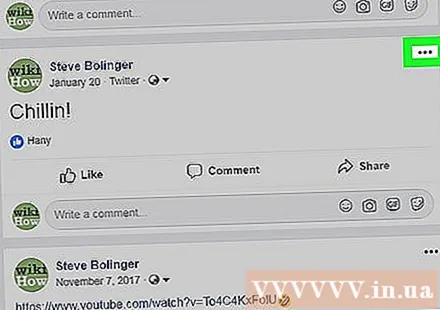
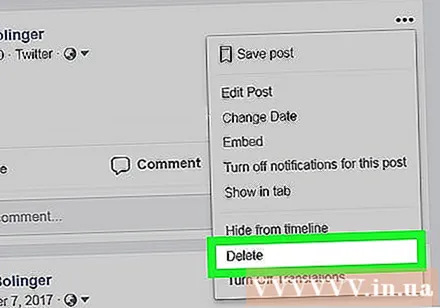
Прэса Выдаліць. Гэта кнопка знаходзіцца ў ніжняй частцы ўсплывальнага меню.- Калі вы выдаляеце тэг сябра з чужой публікацыі, выберыце Выдаліць тэг (Выдаліць картку), затым націсніце добра.
Прэса Выдаліць калі ёсць аб'ява. Вы паспяхова выдалілі гэты артыкул і звязанае з ім змесціва. рэклама
Спосаб 2 з 4: Выдаліце паведамленні па тэлефоне
Адкрыйце Facebook. Націсніце на значок прыкладання Facebook, літара "f" белая на цёмна-сінім фоне. Калі вы ўвайшлі ў Facebook, адлюструецца ваша хатняя старонка.
- Калі вы не ўвайшлі ў Facebook, увядзіце свой адрас электроннай пошты і пароль, перш чым пачаць.
Прэса ☰. Гэта кнопка знаходзіцца ў правым ніжнім куце экрана (для iPhone) ці ў правым верхнім куце экрана (на Android).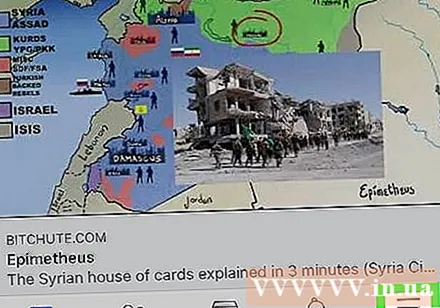
- Калі вы хочаце выдаліць свае паведамленні на чужой сцяне, увядзіце іх імя ў радок пошуку ў верхняй частцы экрана, затым націсніце на кнопку "Шукаць" на тэлефоне, а затым выбярыце іх уліковы запіс са спісу. вынік.
Націсніце на ваша імя. Гэта кнопка знаходзіцца ў куце экрана. Такім чынам вас накіруюць да вашай сцяны.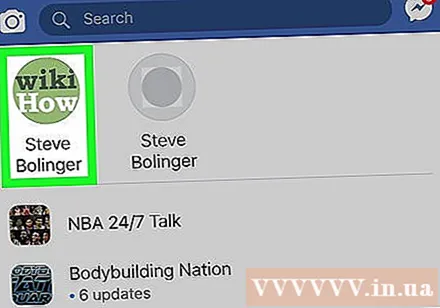
Пракруціце ўніз, каб знайсці публікацыю, якую вы хочаце выдаліць. Вы можаце выдаліць любыя паведамленні, якія вы альбо хто-небудзь яшчэ размяшчае непасрэдна ў сваім профілі.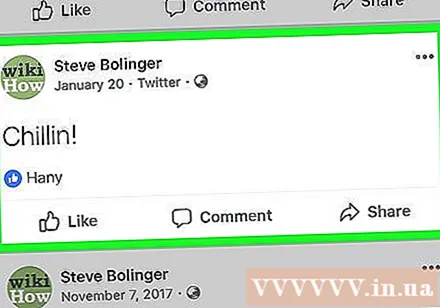
- Калі вы знаходзіцеся на чужой старонцы, вы можаце выдаляць толькі паведамленні, размешчаныя на іх сайце.
- Вы не можаце выдаліць чужую публікацыю, на якой вас пазначылі, але вы можаце выдаліць яе са сваёй сцяны.
Прэса ⋯. Гэта кнопка знаходзіцца ў правым верхнім куце паведамлення. З'явіцца меню.
Прэса Выдаліць. Гэта кнопка знаходзіцца ў ніжняй частцы ўсплывальнага меню.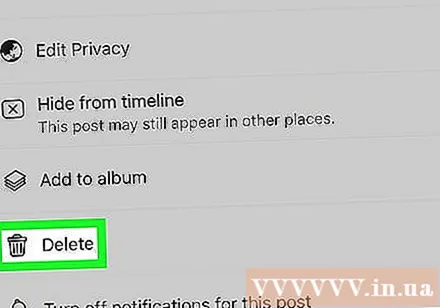
- Калі вы хочаце выдаліць свой тэг з допісу, вы выбераце Выдаліць тэг затым націсніце добра (альбо ПАТВЕРДЗІЦЬ (пацверджанне) на прыладах Android).
Прэса Выдаліць паведамленне (Выдаліць паведамленне), калі ёсць паведамленне. Такім чынам, вы знялі пост са сваёй сцяны. Любыя ўпадабанні, каментарыі альбо што-небудзь яшчэ былі выдалены. рэклама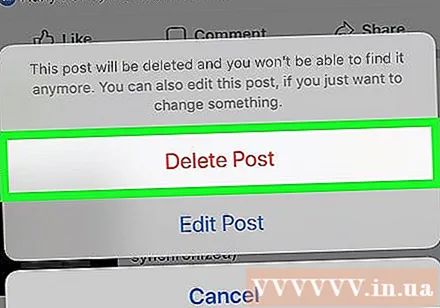
Спосаб 3 з 4: Выдаліце каментарыі на кампутары
Адкрыйце Facebook. Наведайце https://www.facebook.com/ на сеткавым інтэрфейсе вашага кампутара. Калі вы ўвайшлі ў Facebook, з'явіцца хатняя старонка.
- Калі вы не ўвайшлі ў Facebook, увядзіце свой адрас электроннай пошты (альбо нумар тэлефона) у поле ў правым верхнім куце экрана і націсніце. Увайсці.
Перайдзіце да каментарыя, які вы апублікавалі. Гэта можа быць каментарый да вашага паведамлення альбо чужога.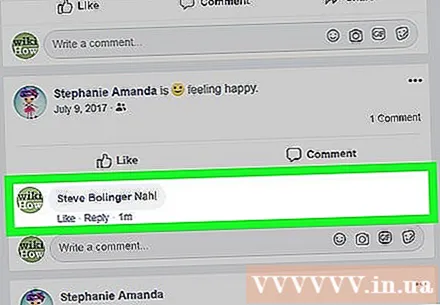
- Каб перайсці да вашай сцяны, націсніце на сваё імя ў правым верхнім куце галоўнай старонкі.
- Вы таксама можаце выдаляць каментарыі іншых людзей да вашых паведамленняў, але вы не можаце выдаляць каментарыі да паведамленняў іншых людзей.
Навядзіце курсор мышы на гэты каментарый. Вы павінны ўбачыць, як справа ад каментарыя з'яўляюцца светла-шэрыя тры кропкі.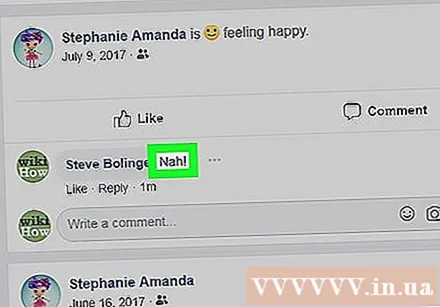
Прэса ⋯. Гэта кнопка знаходзіцца справа ад каментарыя. З'явіцца выпадальны экран.
- Калі вы хочаце выдаліць каментарыі, якія нехта пакінуў да вашай публікацыі, з'явіцца іншы экран.
Прэса Выдаліць .... Вы знойдзеце гэтую кнопку ў выпадальным меню.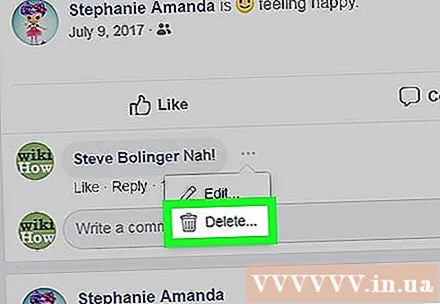
- Прапусціце гэты крок, калі хочаце выдаліць каментарыі іншых людзей да вашых паведамленняў.
Прэса Выдаліць калі ёсць аб'ява. Такім чынам, вы выдалілі каментарый з паведамлення. рэклама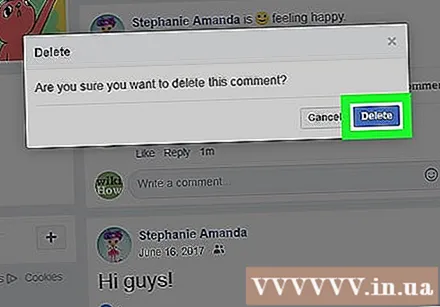
Спосаб 4 з 4: Выдаліць каментарый з тэлефоннай прылады

Адкрыйце Facebook. Націсніце на значок прыкладання Facebook - белае "f" на бледна-блакітным фоне. Калі вы ўвайшлі ў Facebook, з'явіцца хатняя старонка.- Калі вы не ўвайшлі ў Facebook, увядзіце свой адрас электроннай пошты і пароль, перш чым пачаць.
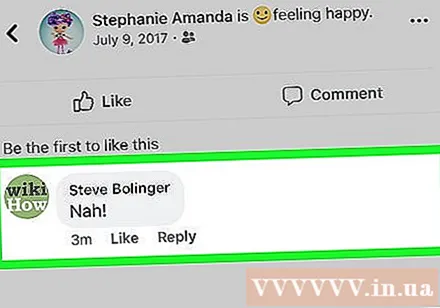
Знайдзіце каментарый, які вы апублікавалі. Гэта могуць быць каментарыі да вашых уласных паведамленняў альбо каментарыі, якія вы напісалі пад чужымі паведамленнямі.- Вярніцеся на сваю старонку, націсніце ☰ у правым куце экрана, а затым націсніце сваё імя на старонцы, якая толькі з'явілася.
- Вы таксама можаце выдаляць каментарыі ў паведамленнях іншых людзей, але вы не можаце выдаляць іх каментарыі ў паведамленнях іншых людзей.

Доўгі націск на гэты каментарый. Праз імгненне з'явіцца меню.
Прэса Выдаліць. Гэта кнопка знаходзіцца ва ўсплывальным меню.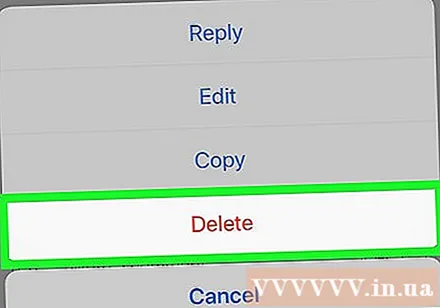
Прэса Выдаліць калі ёсць аб'ява. Такім чынам, вы афіцыйна выдалілі гэты каментарый. рэклама
Парада
- Калі вам прыйдзецца перайсці да сцяны іншага карыстальніка пры спробе выдаліць паведамленне альбо каментарый, магчыма, прыйдзецца націснуць на іх імя на іншай старонцы, выбраўшы яго ў радку пошуку.
Папярэджанне
- Калі вы пазначаеце паведамленне, імя, якое вы выдаляеце, не выдаляе пост з Facebook.



